3 maneiras de corrigir o problema de jogos reinstalados do Steam não instalados (09.15.25)
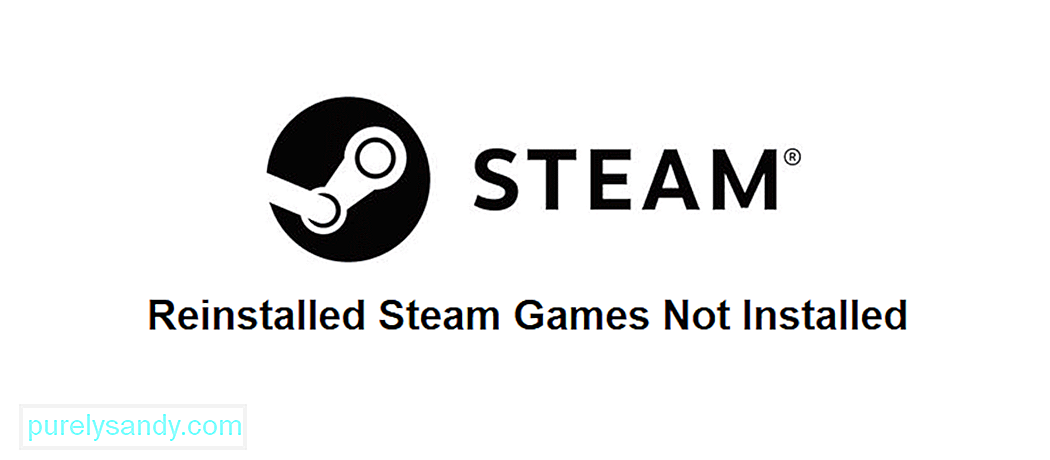 jogos Steam reinstalados não instalados
jogos Steam reinstalados não instalados Sempre que instalar um jogo da biblioteca Steam no dispositivo, você pode gerenciar facilmente todas as suas informações e até mesmo acessar o jogo direto do Steam. No entanto, existe um problema que impede que isso aconteça. Esse problema faz com que o Steam pense que um jogo não está instalado no seu computador, mesmo que já esteja e já tenha sido reinstalado.
Se você está enfrentando esse problema com o Steam onde diz que os jogos reinstalados não estão instalados, aqui estão algumas soluções que podem corrigir esse erro.
Como consertar jogos reinstalados do Steam não estão instalados? > Comece a instalaçãoA primeira coisa que você deve tentar é iniciar a instalação de um jogo através do Steam, mesmo que já esteja instalado em seu dispositivo. O Steam pode não reconhecer o jogo instalado a princípio, mas assim que você clicar no botão de instalação na biblioteca do Steam, ele deve reconhecer imediatamente. Depois de pressionar o botão de instalação, cancele imediatamente o download e tente executar o jogo novamente. O Steam agora deve ter sido capaz de localizar os arquivos necessários e agora deve permitir que você jogue seu jogo em paz.
Este problema geralmente tende a ocorrer muito para jogadores que instalaram seus jogos Steam em um local que não era a pasta Steam principal. Para corrigir isso, uma solução simples é adicionar uma pasta de biblioteca ao local com todos os outros jogos Steam instalados em seu dispositivo. Em primeiro lugar, vá para os aplicativos do Steam e vá para as configurações.
A partir daqui, vá para o menu de download das configurações e você encontrará um botão que permite entrar no Steam pastas da biblioteca. Clique no referido botão. Agora basta clicar na opção que permite adicionar outra pasta da biblioteca neste menu. Depois que essa pasta de biblioteca for adicionada, os jogos instalados em seu computador que foram listados anteriormente como desinstalados agora devem funcionar sem problemas.
Existem arquivos usados pelo Steam que permitem gerenciar entre os jogos que estão instalados em seu dispositivo. Eles são conhecidos como arquivos .acf e usá-los para forçar o Steam a reconhecer os jogos que você instalou em seu dispositivo também é uma boa solução para esse problema. O Steam pode estar tendo problemas para reconhecê-los ou pode estar bloqueado para acessá-los, o que é uma razão comum por trás desse problema. O que você precisa fazer é ir para a pasta Steam no seu dispositivo.
Isso geralmente pode ser acessado em C: \ Arquivos de programas (x86) \ Steam \ steamapps. Vá para a pasta específica do jogo problemático que está sendo exibido como desinstalado e controle seus arquivos .acf clicando com o botão direito no arquivo e alterando o proprietário da chave. Você também precisa alterar suas permissões básicas para controle total. Repita isso com todos os jogos exibidos erroneamente como desinstalados e, em seguida, abra o Steam. Agora tente jogar os jogos que estavam sendo exibidos anteriormente como desinstalados e eles devem funcionar bem.
93553Vídeo do youtube: 3 maneiras de corrigir o problema de jogos reinstalados do Steam não instalados
09, 2025

